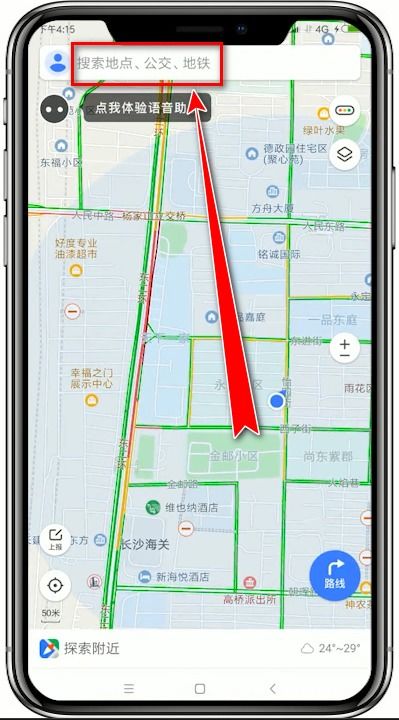大家或许不知道光影魔术手制作负冲LOMO效果的相关操作,那么今天小编就讲解光影魔术手制作负冲LOMO效果的图文操作方法哦,希望能够帮助到大家呢。
光影魔术手制作负冲LOMO效果的图文操作

打开光影魔术手这款软件,进入光影魔术手的操作界面,如图所示:
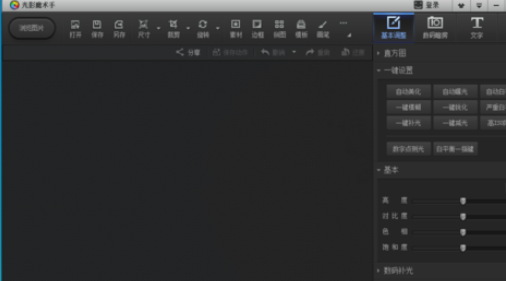
在这个打开的界面上找到打开选项,如图所示:

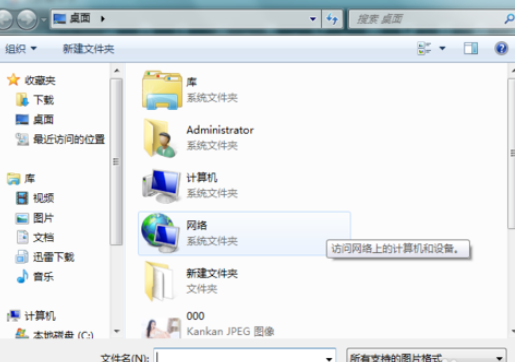
在电脑里找到我们需要的图片,点击下面的打开,进入图片编辑操作界面,如图所示:
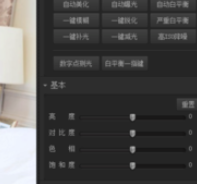
在这个编辑操作界面内找到数码暗房选项,如图所示:
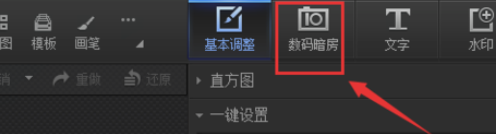
点击数码暗房选项,进入数码暗房的选择区域,在其选择区域里找到LOMO选项,点击LOMO选项后,图片效果如图所示:
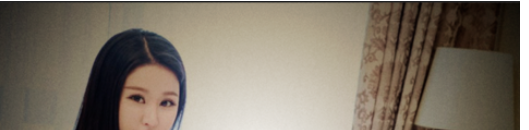
再次在数码暗房的选择区域里找到反转片负冲效果,点击该效果我们的图片就在LOMO效果的基础上,添加了反转片负冲效果,其图片效果如图所示:

上面就是小编为大家带来的光影魔术手制作负冲LOMO效果的图文操作,一起来学习学习吧。相信是可以帮助到一些新用户的。
相关下载
相关文章
-
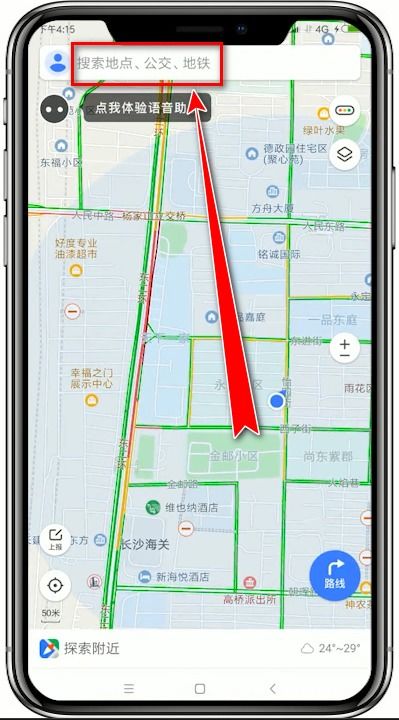
腾讯地图怎么添加位置信息?
2024-11-11 15:11:21
-

2024石油党建8月21日答案是什么 石油党建答题8月21日答案参考
2024-08-21 09:04:57
-

2024石油党建7月10日答案是什么 石油党建答题7月10日答案参考
2024-07-10 09:17:19
-

2024中邮先锋5月24日答案是什么 中邮先锋答题5月24日答案参考
2024-05-24 10:05:50
-

2024中邮先锋5月21日答案是什么 中邮先锋答题5月21日答案参考
2024-05-21 10:02:57
-

2024中邮先锋4月16日答案是什么 中邮先锋答题4月16日答案参考
2024-04-16 10:13:28
-

2024中邮先锋3月19日答案是什么 中邮先锋答题3月19日答案参考
2024-03-19 11:01:16
-

2024中邮先锋3月7日答案是什么 中邮先锋答题3月7日答案参考
2024-03-07 14:25:48
-

2024石油党建1月25日答案是什么 石油党建答题1月25日答案参考
2024-01-25 09:02:56
-

2023石油党建12月26日答案是什么 石油党建答题12月26日答案参考
2023-12-26 09:16:59